目录
- Windows环境下安装Pymysql(已安装Anaconda)
- 安装 pymysql 的方法
- 方法1:使用pip安装器
- 方法2:下载资源安装
- 总结
Windows环境下安装PyMySQL(已安装Anaconda)
我的Anaconda安装目录为D:\Anaconda3\
在cmd中执行

会出现
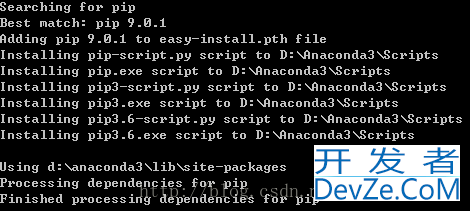
随后输入pjavascriptipjs

会出现
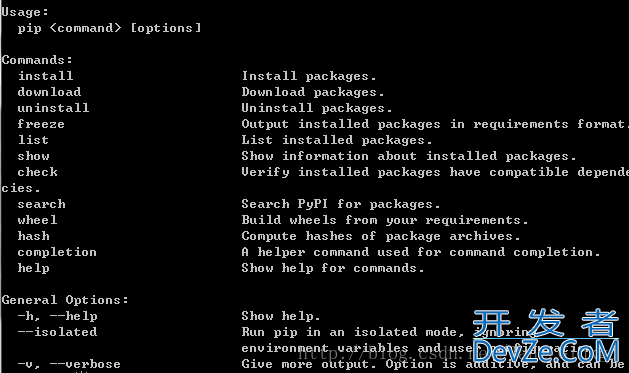
随后输入

安装完成
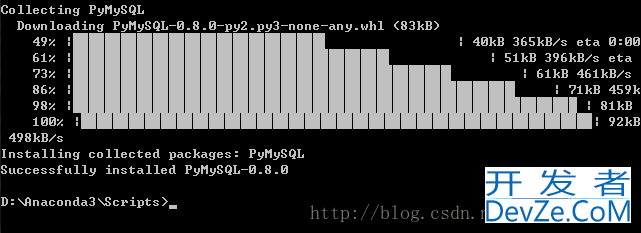
在Spyder中输入如下代码并运行
#!/usr/bin/python3
import pymysql
# 打开数据库连接
db = pymysql.connect(python"localhost","root","root","testdb" )
# 使用 cursor() 方法创建一个游标对象 cursor
cursor = db.cursor()
# 使用 execute() 方法执行 SQL 查询
cursor.execute("SELECT VERSION()")
# 使用 fetchone() 方法获取单条数据.
data = cursor.fetchone()
print ("Database version : %s " % data)
# 关闭数据库连接
db.close()
显示

表明已经安装成功
安装 pymysql 的方法
方法1:使用pip安装器
windows: pip install pymysql linux: sudo pip install pymysqlpython
方法2:下载资源安装
1、离线安装包地址为:
httjavascriptps://pypi.doubanio.com/simple/pymysql/从里面自己选择合适的pymysql 版本PyMySQL-0.9.3.tar.gz
2、解压
tar -zxvf PyMySQL-0.9.3.tar.gz
3、进入解压后的目录执行setup.py 脚本
这里注意必须使用管理员的权限,windows 就是用管理员身份打开linux 使用 sudo 命令执行
linux :cd PyMySQL-0.9.3sudo python setup.py install
4、测试是否安装成功:
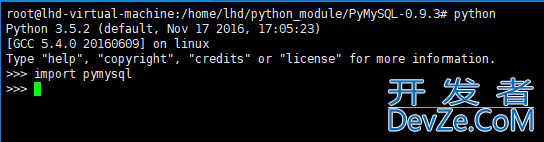
总结
以上为个人经验,希望能给大家一个参考,也希望大家多多支持编程客栈(www.devze.com)。









 加载中,请稍侯......
加载中,请稍侯......
精彩评论